Programoje Microsoft SharePoint Designer 2010 galite greitai ir lengvai įtraukti puslapius į "SharePoint" svetainę, tada tinkinti šiuos puslapius naršyklėje arba "SharePoint Designer". Kurdami naują puslapį, turite kelis pasirinkimus, kokio tipo puslapį galite sukurti: iš dalių sudarytas puslapis, ASPX puslapis arba HTML puslapis.
Pastaba: Yra kito tipo puslapis, vadinamas publikavimo puslapiu, kuris dažnai naudojamas Microsoft SharePoint Server 2010 publikavimo svetainėse.
Šiame straipsnyje aprašoma, kaip kurti svetainės puslapius programoje " SharePoint Designer 2010 ".
Šiame straipsnyje
Į svetainę įtraukiamų puslapių tipai
Kai dirbate svetainėje naudodami SharePoint Designer 2010 "", dažnai įtraukiate puslapius, kurie palaiko svetainės dizainą arba funkcijas. Daugeliu atvejų norėsite įtraukti tinkintų rodinių ir formų puslapius. Todėl, kai kuriate naują sąrašo ar bibliotekos rodinį arba formą suvestinės puslapyje naudodami SharePoint Designer 2010 " , automatiškai sukuriamas naujas svetainės puslapis (dar vadinamas sąrašo rodinio puslapiais arba sąrašo formos puslapiais). Sužinokite daugiau apie sąrašo rodinius ir sąrašo formas skyriuje Taip pat žiūrėkite.
Be to, galite įtraukti svetainės puslapius kitais tikslais, pvz., kurti papildomų duomenų šaltinių rodinius ir formas arba nurodyti puslapius, kuriuose svetainės vartotojai gali įtraukti arba tinkinti puslapio dalis. Tokiais atvejais galite kurti naujus svetainės puslapius naudodami SharePoint Designer 2010. Galite sukurti trijų tipų puslapius, kaip aprašyta čia.
|
Puslapio tipas |
Aprašas |
|---|---|
|
iš dalių sudarytas puslapis |
Sukuria ASPX puslapį su puslapio dalies zonomis, kurias galite naudoti norėdami įtraukti puslapio dalių arba leisti svetainės vartotojams įtraukti puslapio dalis naudojant naršyklę. Naujo puslapio išvaizda yra tokia pati kaip likusios svetainės, įskaitant jo kraštines ir naršymo elementus, puslapis automatiškai susiejamas su jūsų svetainės puslapio šablonu. Kurdami naują iš dalių sudarytą puslapį, galite rinktis iš kelių iš dalių sudaryto puslapio šablonų, kurių kiekvienas turi skirtingą puslapio dalies zonų maketą. |
|
ASPX puslapis |
Sukuria tuščią ASPX arba ASP.NET tinklalapį. Jei sukuriate ASPX puslapį, turite įtraukti reikiamas puslapio dalies zonas ir puslapio elementus, kad puslapis veiktų taip, kaip tikėtasi. Jei aspx puslapį kuriate naudodami "SharePoint Designer" svetainės puslapius, jis nepridėtas prie puslapio šablono, todėl jis nerodys išvaizdos, kraštinių ir naršymo likusioje svetainės dalyje. |
|
HTML puslapis |
Jūsų svetainėje sukuria tuščią HTML puslapį. Jūsų sukurto HTML puslapio negalima peržiūrėti tiesiogiai jūsų svetainėje, nes jame nėra reikiamo ASP kodo, kurio reikia "SharePoint" svetainėms. Tačiau puslapį galima naudoti HTML dokumentams svetainėje saugoti. |
Pastaba: Microsoft SharePoint Server 2010 ir SharePoint Foundation 2010 naudoti "Microsoft ASP.NET" technologiją, kad galėtų teikti interaktyvų ir bendradarbiavimo turinį taip, kaip, pavyzdžiui, statinės HTML svetainės negali. Kai įtraukiate puslapį į "SharePoint" svetainę, beveik visada norite įtraukti iš dalių sudarytą puslapį arba ASPX puslapį, nes abu yra ASP.NET puslapiai, palaikantys visas "SharePoint" funkcijas.
Iš dalių sudaryto puslapio kūrimas
Iš dalių sudarytas puslapis yra ASPX puslapis, kuriame yra viena ar daugiau puslapio dalies zonų. Kiekviena puslapio dalies zona veikia kaip puslapio dalies konteineris. Puslapio dalies zoną galima sukonfigūruoti taip, kad būtų galima valdyti puslapio dalies organizaciją ir formatą. Kai kuriate iš dalių sudarytą puslapį naudodami SharePoint Designer 2010 "", galite pasirinkti vieną iš kelių galimų maketų. Sukūrę iš dalių sudarytą puslapį, galite pertvarkyti puslapio dalies zonas, įtraukti duomenų rodinių, formų ir kitų puslapio dalių ir t. t. Svetainės lankytojai taip pat gali įtraukti ir pašalinti puslapio dalis, jei jie turi svetainės redagavimo teises.
Iš dalių sudarytas puslapis taip pat susietas su jūsų svetainės puslapio šablonu ir tokiu būdu apims svetainės kraštines, naršymą ir kitus bendrinamus elementus, kad jie atrodytų kaip visi kiti svetainės puslapiai.
Pastaba: Norėdami įtraukti puslapį į "SharePoint" svetainę, turite būti svetainės grupės, kuri turi puslapių įtraukimo ir tinkinimo teises, narys. Šios teisės pagal numatytuosius nustatymus įtraukiamos į teisių rinkinius Visos teisės ir Dizaino įrankis.
Norėdami sukurti iš dalių sudarytą puslapį, atidarykite svetainę SharePoint Designer 2010 ir atlikite šiuos veiksmus:
-
Naršymo srityje spustelėkite Svetainės puslapiai.
-
Skirtuko Puslapiai grupėje Naujas spustelėkite Iš dalių sudarytas puslapis.
-
Pasirinkite iš dalių sudaryto puslapio maketą pagal pateiktas peržiūras.
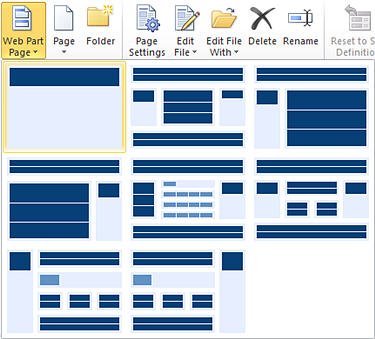
-
Naujas iš dalių sudarytas puslapis sukuriamas svetainės puslapių galerijoje.
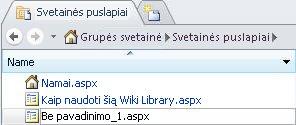
-
Spustelėkite puslapio pavadinimą (numatytasis parametras yra Untitled_1.aspx), kad jį pervardytumėte, jei reikia.
-
Norėdami redaguoti puslapį, dar kartą spustelėkite puslapį, kad atidarytumėte suvestinės puslapį, tada spustelėkite Redaguoti failą.
-
Puslapis atidaromas SharePoint Designer 2010 " puslapio rengyklėje, kurioje galite į puslapį įtraukti rodinių, formų ir kitų puslapio dalių.
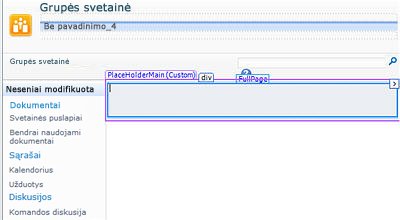
Puslapio kūrimas naudojant puslapio šabloną
Programoje SharePoint Designer 2010 galite sukurti naują ASPX puslapį pagal esamą puslapio šabloną. Jei pasirinksite šį naujos svetainės puslapio kūrimo būdą, turėsite atlikti kelis papildomus veiksmus, kad įtrauktumėte turinį į puslapį. Pavyzdžiui, turite rasti pagrindinį vietos rezervavimo ženklą puslapyje, kuriame galite įtraukti turinio. Tada turite įtraukti ir tinkinti puslapio dalies zonų maketą, kad jis atitiktų jūsų poreikius.
Pastaba: Norint atlikti šiuos veiksmus, gali tekti kreiptis į svetainės administratorių, kad įgalintų puslapio šablono redagavimą svetainėje. Be to, sukūrus naują svetainės puslapį tokiu būdu, jūsų svetainėje bus atidarytas nuomojamas puslapis, kurio galbūt nenorėsite dėl našumo problemų.
Norėdami sukurti svetainės puslapį naudodami puslapio šabloną, atidarykite svetainę naudodami SharePoint Designer 2010 ir atlikite šiuos veiksmus:
-
Srityje Naršymas spustelėkite Puslapių šablonai.
-
Pažymėkite puslapio šabloną, kurį norite naudoti naujoje svetainėje.
-
Skirtuko Puslapių šablonai grupėje Naujas spustelėkite Puslapio šablonas.
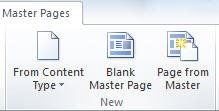
Pastaba: Taip pat galite dešiniuoju pelės mygtuku spustelėti puslapio šabloną, tada kontekstiniame meniu spustelėti Naujas iš puslapio šablono arba sukurti naują puslapį iš puslapio šablono skirtuke Failas .
-
Dialogo lange Puslapio šablono pasirinkimas pasirinkite vieną iš šių parinkčių:
-
Spustelėkite Numatytasis puslapio šablonas , jei norite naudoti puslapio šabloną, kuris šiuo metu nustatytas kaip numatytasis svetainės puslapio šablonas.
-
Spustelėkite Pasirinktinis puslapio šablonas , jei norite naudoti puslapio šabloną, kuris šiuo metu nustatytas kaip svetainės pasirinktinis puslapio šablonas.
-
Spustelėkite Konkretus puslapio šablonas, jei norite naudoti pasirinktą puslapio šabloną, kuris šiuo metu nenustatytas kaip numatytasis svetainės šablonas arba pasirinktinis šablonas. Spustelėkite Naršyti, kad rastumėte ir pasirinktumėte norimą puslapio šabloną. (Puslapio šablonas turi būti tame pačiame svetainių rinkinyje kaip ir dabartinė svetainė.)
-
-
Pabaigę spustelėkite Gerai.
-
Dialogo lange Naujas iš dalių sudarytas puslapis įveskite svetainės puslapio pavadinimą ir pasirinkite jo vietą.
-
Spustelėkite Taip , kad atidarytumėte puslapį išplėstiniu režimu.
-
Puslapis atidaromas SharePoint Designer 2010 " puslapio rengyklėje, kurioje galite į puslapį įtraukti rodinių, formų ir kitų puslapio dalių.
-
Raskite turinio vietos rezervavimo ženklą, į kurį norite įtraukti pasirinktinį turinį.
Pastaba: Norėdami įtraukti puslapio dalis į pagrindinę puslapio dalį, tikriausiai naudosite turinio vietos rezervavimo ženklą PlaceHolderMain. Norėdami įtraukti turinio į šį vietos rezervavimo ženklą, spustelėkite rodyklę, esančią į dešinę nuo PlaceHolderMain (Master) ir spustelėkite Kurti pasirinktinį turinį.
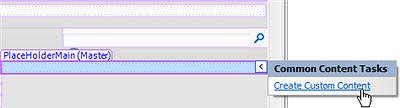
-
Dabar į puslapį galite įtraukti pasirinktinį turinį. Pavyzdžiui, galite įtraukti pasirinktinių rodinių, formų, puslapio dalių ir puslapio dalies zonų.
Kurti atskirus ASPX arba HTML puslapius
Kartais gali prireikti sukurti atskirą ASPX arba HTML puslapį, o ne iš dalių sudarytą puslapį arba puslapį, susietą su puslapio šablonu. Pavyzdžiui, galite norėti ASPX puslapio, kuris būtų naudojamas kaip iššokantysis langas, arba vieno, kuris palaiko kitą svetainės puslapį. Galbūt norėsite sukurti HTML puslapį, kurį būtų galima atsisiųsti iš svetainės.
Norėdami sukurti atskirą ASPX arba HTML puslapį, atidarykite svetainę SharePoint Designer 2010 ir atlikite šiuos veiksmus:
-
Naršymo srityje spustelėkite Svetainės puslapiai.
-
Skirtuko Puslapiai grupėje Naujas spustelėkite Puslapis ir pasirinkite vieną iš šių parinkčių:
-
Spustelėkite ASPX , kad sukurtumėte atskirą ASPX puslapį savo svetainėje.
-
Spustelėkite HTML , kad sukurtumėte atskirą HTML puslapį savo svetainėje.
-
Pastaba: Kadangi HTML puslapiuose nėra reikiamos ASP.NET technologijos, kurios reikia "SharePoint", puslapis gali būti netinkamai atvaizduojamas jūsų svetainėje.
-
Naujas puslapis sukuriamas svetainės puslapių galerijoje.
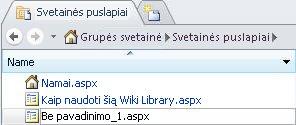
-
Jei reikia, spustelėkite puslapio pavadinimą, kad jį pervardytumėte.
-
Norėdami redaguoti puslapį, dar kartą spustelėkite puslapį, kad atidarytumėte suvestinės puslapį, tada spustelėkite Redaguoti failą.
-
Spustelėkite Taip , kad atidarytumėte puslapį išplėstiniu režimu.
Pastaba: Išplėstinis režimas yra SharePoint Designer 2010 puslapių redagavimo būsena, leidžianti redaguoti visą svetainės puslapio turinį, kuris atitinkamai tinkina (dar vadinama "unghosts") puslapį iš svetainių rinkinio.
-
Puslapis atidaromas SharePoint Designer 2010 " puslapio rengyklėje, kurioje galite įtraukti teksto, vaizdų, saitų, o ASPX puslapių atveju įtraukti rodinių, formų ir kitų puslapio dalių.
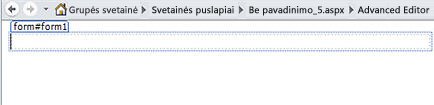
-
Šį atskirą puslapį galite naudoti taip, kaip yra, arba ASPX puslapių atveju, galite jį pridėti prie savo svetainės puslapio šablono. Sužinokite daugiau apie svetainių puslapių susiejimą su puslapių šablonais skyriuje Taip pat žiūrėkite.
Kiti veiksmai
Į "SharePoint" svetainę galite įtraukti tiek svetainės puslapių, kiek norite. Galite kurti puslapius, kuriuose būtų galima laikyti pasirinktinius rodinius, formas ir kitas puslapio dalis, kurias naudoja svetainės lankytojai. Kai svetainės puslapį perkeliate į puslapio šabloną, galite pasirinkti iš kelių puslapių šablonų. Sužinokite daugiau apie puslapių šablonus skyriuje Taip pat žiūrėkite.
Galite nustatyti ne tik svetainės puslapius, bet ir publikavimą palaikančią svetainę, kurioje svetainės vartotojai gali kurti publikavimo puslapius pagal puslapių maketus ir puslapių šablonus, kuriuos sukuriate svetainėje. Publikavimas yra Microsoft SharePoint Server 2010 funkcija. Sužinokite daugiau skyriuje Taip pat žiūrėkite.










